Postup tisku vlastností dokumentu v aplikaci Word

Ukázali jsme, jak nastavit pokročilé vlastnosti dokumentu nebo souhrnné informace, které jsou uloženy v dokumentech aplikace Word spolu s vlastnostmi, které jsou automaticky udržovány pro každý dokument. Tisk této informace, pokud byste to potřebovali, je docela snadné udělat.
POZNÁMKA: Pro ilustraci této funkce jsme použili program Word 2013.
Otevřete dokument aplikace Word, pro který chcete vytisknout vlastnosti dokumentu. Klepněte na kartu "Soubor".
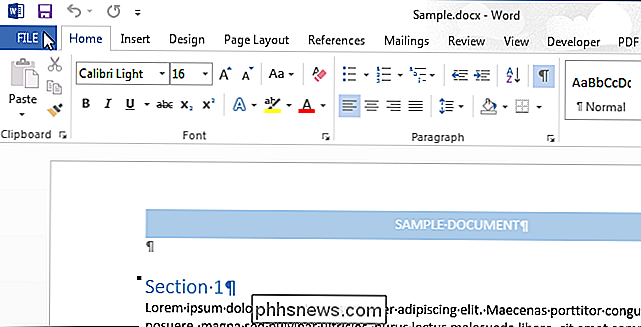
Na obrazovce zákulisí klikněte na položku "Tisk" v seznamu položek vlevo.
POZNÁMKA: Můžete také stisknout "Ctrl + P" pro přístup na obrazovku "Tisk".
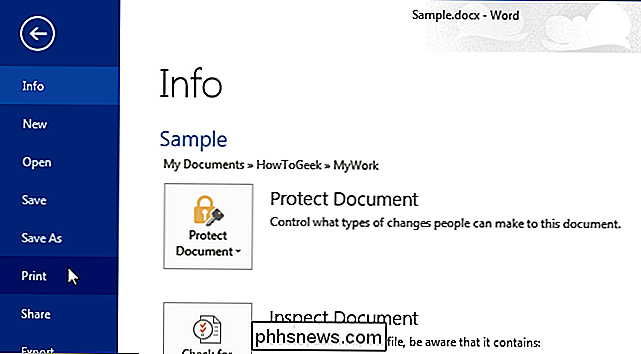
Na obrazovce "Tisk" v horní části "Nastavení" klepněte na první tlačítko a v části "Dokumenty" v rozevírací nabídce vyberte položku "Informace o dokumentu". na tlačítko se zobrazí buď jako výchozí volba "Tisk všech stránek" (pokud jste během aktuální relace programu Word nevytiskli nic) nebo podle možnosti, kterou jste vybrali při posledním vytištění dokumentu během aktuální relace. požadovanou tiskárnu v části "Tiskárna" a klepněte na tlačítko "Tisk".
Vytiskne se informace, jako je název souboru, adresář, šablona, název, předmět, autor, datum vytvoření a datum posledního uložení dokumentu. obsah dokumentu není.
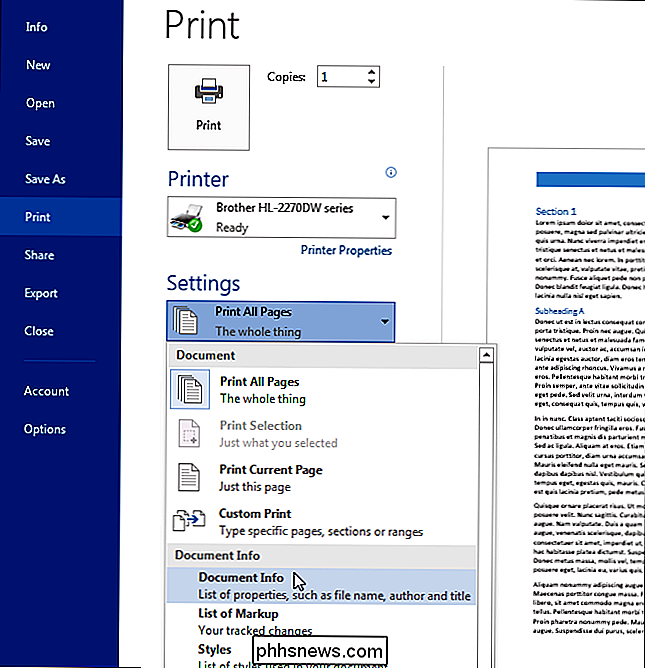
Pokud chcete automaticky vytisknout souhrnné informace s každým dokumentem, i s nastavením, které vám to umožní. Pokud jste v dokumentu, klikněte na kartu "Soubor". Pokud jste již v zákulisní obrazovce, klepněte na položku "Možnosti" v seznamu položek vlevo.
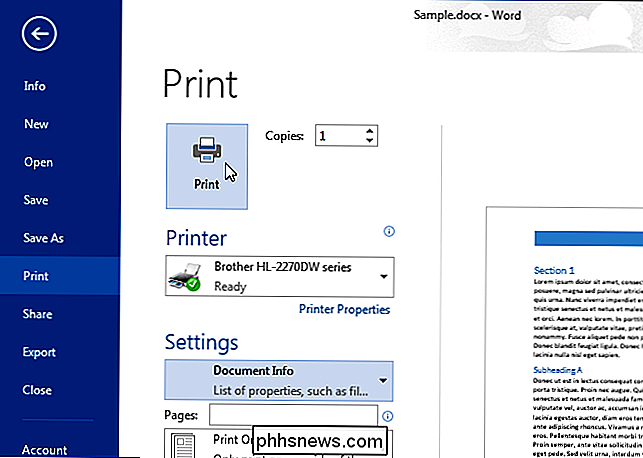
V dialogovém okně "Možnosti aplikace Word" v seznamu položek vlevo klikněte na položku "Zobrazit". > V části "Možnosti tisku" zaškrtněte políčko "Vlastnosti tiskového dokumentu", takže v poli je zaškrtnuto.
Klepnutím na tlačítko OK potvrďte změnu a zavřete dialogové okno "Možnosti aplikace Word".
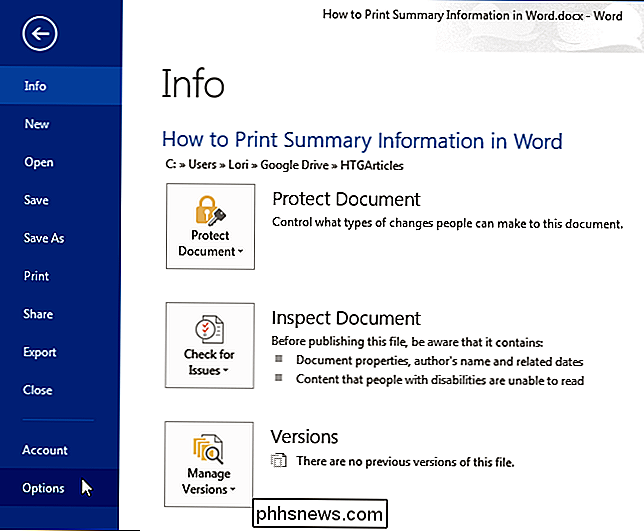
Vlastnosti dokumentu budou nyní vytištěny jako samostatná poslední strana v každém dokumentu, který vytisknete.
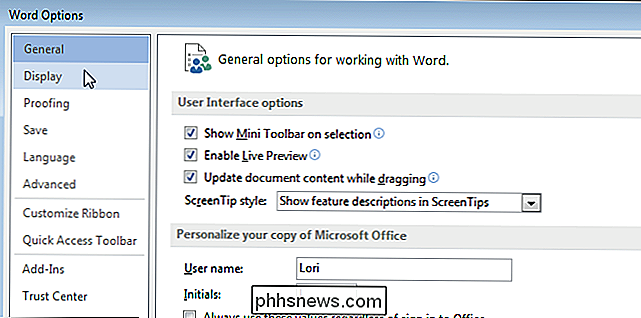

Kouzelné číslice: Tajné kódy, které si programátoři skryjí v počítači
Od chvíle, kdy první osoba napsala na počítačích číslo 5318008, hlupáci skryli tajná čísla uvnitř počítače a používali je k vyjednávání tajných handshakes mezi aplikacemi a soubory. Většina programovacích jazyků používá 32bitový celočíselný typ, který reprezentuje určité typy dat v zákulisí - uvnitř je uloženo číslo v paměti RAM nebo použitých procesorem jako 32 a nula, ale ve zdrojovém kódu by byl napsán buď v normálním desítkovém formátu, nebo jako hexadecimální formát, který používá čísla 0 až 9 a písmena A až F.

Jak povolit vkládání textu na weby, které ho zablokují
Některé společnosti si myslí, že zvyšují zabezpečení tím, že zakazují vkládání do polí formuláře, například pole pro heslo. Ve skutečnosti však vše, co dělají, je frustrující uživatelé - a pravděpodobně snižuje zabezpečení blokováním správců hesel . Zde je návod, jak tento problém vyřešit v prohlížečích Chrome a Firefox.



